A Windows Update úgy van beállítva, hogy illesztőprogram-frissítéseket keressen, töltsön le és telepítsen azokra a készülékekre, amelyekre a Windows fut.
Ez időnként kényelmes, mivel lehet, hogy az operációs rendszer telepítése után nem kell manuálisan telepítenie egyetlen illesztőprogramot, de problematikus lehet például akkor is, ha telepíteni kíván bizonyos illesztőprogram verziókat, vagy ha a Windows összekeveri a dolgokat, és megpróbálja telepíteni a rossz illesztőprogramok a rendszeren.
Az összes legújabb Microsoft operációs rendszer tartalmazza az illesztőprogram-szoftver letöltésének és telepítésének lehetőségeit, és ezt a telepítés után azonnal észreveheti, amikor a videokártya vagy más eszköz legújabb illesztőprogramjai telepítve vannak a rendszerben.
Kétféle módon lehet blokkolni az eszközillesztők telepítését a Windows rendszerben.
1. módszer: A Hardver párbeszédpanel
Frissítés : A Microsoft a közelmúltban megváltoztatta az eszköztelepítési beállítások párbeszédpaneljét, legalább Windows 10 esetén. Az operációs rendszert továbbra is blokkolhatja az eszközillesztők telepítésétől, de az alábbiakban bemutatott lehetőségekhez már nem fér hozzá.
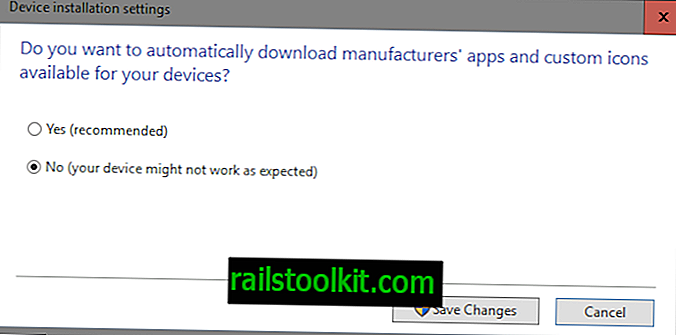
Mint láthatja, alapvetően csak az Igen vagy a Nem lehetőséget választja. Frissítés vége

- A Rendszervezérlőpanel előhívásához használja a Windows-Pause billentyűparancsot.
- Válassza ki a "speciális rendszerbeállításokat", amikor a Rendszer oldal betöltődött.
- Váltson a Hardver fülre, és kattintson az "eszköztelepítési beállítások" linkre.
- A megnyíló párbeszédablak kissé eltérő lehet, attól függően, hogy melyik Windows verziót futtatja.
- Váltson a "Nem, hadd válasszam, mit tegyek" elemre, és válasszon az elérhető lehetőségek közül, pl. "Soha ne telepítsen illesztőprogramot a Windows Update szolgáltatásból".
- A Windows 7 felhasználóknak lehetősége van "telepíteni az illesztőprogramot a Windows Update szolgáltatásból, ha nem található meg a számítógépemen" opciót, amelyet a Microsoft eltávolított a Windows 10 rendszerben (a Windows 8 is valószínűleg nem tudta ellenőrizni).
Ha úgy dönt, hogy soha nem telepíti az illesztőprogramot a Windows Update szolgáltatásból, akkor megakadályozza, hogy ez megtörténjen. Ez azt jelenti, hogy manuálisan meg kell találnia és telepítenie kell az illesztőprogramot az olyan eszközök számára, amelyeket a Windows nem ismeri fel megfelelően.
2. módszer: A Windows beállításjegyzék
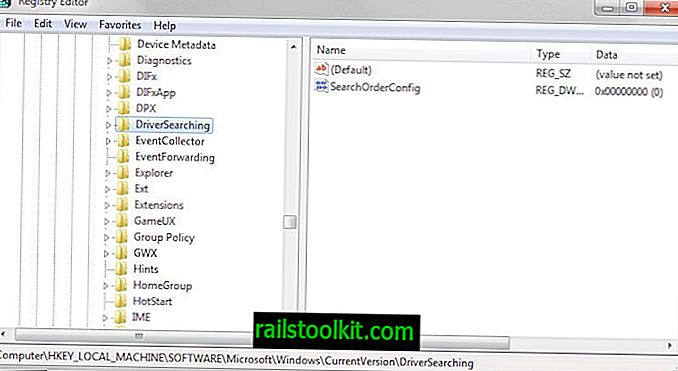
Ehelyett a Windows beállításjegyzék segítségével módosíthatja az illesztőprogram frissítési beállításait.
- Érintse meg a Windows kulcsot, írja be a regedit parancsot, és nyomja meg az Enter billentyűt a Beállításszerkesztő megnyitásához.
- Kaphat egy UAC-promptot, amelyet el kell fogadnia.
- Keresse meg a HKEY_LOCAL_MACHINE \ SOFTWARE \ Microsoft \ Windows \ CurrentVersion \ DriverSearch kulcsot
- Keresse meg a Dword SearchOrderConfig alját . Meghatározza a letöltő illesztőprogramot a Windows Update preferenciájából.
- Ha 0-ra állítja, akkor blokkolja az illesztőprogram frissítéseit.
- Ha 1-re állítja, beállítja az illesztőprogram frissítéseinek automatikus letöltését.
- Ha 2-re állítja, akkor az illesztőprogram telepítésre kerül, ha nem található meg a rendszeren (ez a Windows 10 rendszerben már nem működik).
- Kattintson duplán a preferenciára, és változtassa meg annak értékét.
- Ezután indítsa újra a számítógépet.
3. módszer: Csoportházirend-szerkesztő
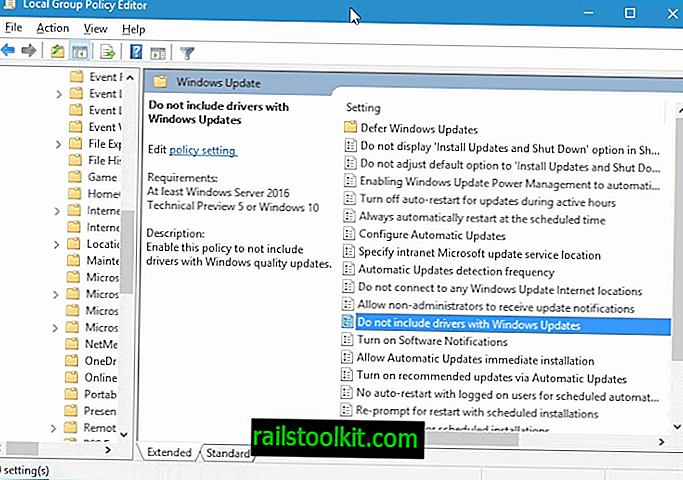
A 2016 nyarán megjelenő évforduló-frissítéssel a harmadik lehetőség is elérhető. A Microsoft új házirendet adott a Windows 10-hez, amelyet konfigurálhat úgy, hogy blokkolja a Windows Update szolgáltatásból származó illesztőprogram-frissítéseket.
- Érintse meg a Windows gombot, írja be a gpedit.msc parancsot, és nyomja meg az enter billentyűt.
- A bal oldali struktúrával lépjen a Helyi számítógép házirendje> Számítógép konfigurációja> Felügyeleti sablonok> Windows-összetevők> Windows Update elemre.
- Keresse meg a "Ne vegye be az illesztőprogramokat a Windows Updates" elemet, és kattintson rá duplán.
- A megnyíló oldalon állítsa az Engedélyezve beállítást, majd kattintson az OK gombra.
Ez megakadályozza az illesztőprogram-frissítéseket, amikor a Windows frissítést használják az eszközön.














